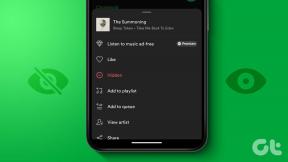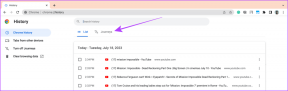Πώς να αλλάξετε τον διακομιστή DNS σε Android και iPhone
Miscellanea / / July 28, 2022
Συνήθως, καταλήγετε να χρησιμοποιείτε τους διακομιστές DNS που παρέχει ο ISP (Παροχέας Υπηρεσιών Διαδικτύου) στο Android και το iPhone σας. Μπορεί να θέλετε να μεταβείτε σε διακομιστή DNS τρίτου μέρους για καλύτερη ιδιωτικότητα, αξιοπιστία και περισσότερες δυνατότητες ασφαλείας. Ευτυχώς, η αλλαγή των ρυθμίσεων διακομιστή DNS είναι σχετικά εύκολη είτε χρησιμοποιείτε Android είτε iPhone.

Πριν ξεκινήσουμε, ελέγξτε τα πλεονεκτήματα της χρήσης ενός προσαρμοσμένου διακομιστή DNS στο Android ή το iPhone σας.
Γιατί πρέπει να χρησιμοποιήσετε διακομιστή DNS τρίτου μέρους
Ο προεπιλεγμένος διακομιστής DNS που διαχειρίζεται ο ISP σας είναι συχνά γεμάτος και ενδέχεται να μην είναι αξιόπιστος ή ασφαλής. Μπορεί συχνά να αντιμετωπίζετε χαμηλές ταχύτητες Διαδικτύου ή τυχαίες σφάλματα σύνδεσης κατά την περιήγηση. Ως εκ τούτου, η μετάβαση σε διακομιστή DNS τρίτου μέρους μπορεί να βοηθήσει στην αντιμετώπιση αυτών των προβλημάτων. Επιπλέον, οι δημοφιλείς υπηρεσίες DNS προσφέρουν επίσης καλύτερες δυνατότητες απορρήτου, επομένως δεν χρειάζεται να ανησυχείτε μήπως ο πάροχος υπηρεσιών διαδικτύου (ISP) καταγράφει τα ερωτήματά σας για το DNS. Ορισμένες υπηρεσίες DNS, όπως το Open DNS, παρέχουν επίσης προστασία έναντι κακόβουλων ιστότοπων ή phishing αποκλείοντάς τους αυτόματα.

Η μετάβαση σε έναν προσαρμοσμένο διακομιστή DNS μπορεί να προσφέρει καλύτερη αξιοπιστία και ταχύτητες περιήγησης στο Διαδίκτυο. Όλα αυτά εξαρτώνται από τον διακομιστή DNS που θα επιλέξετε. Ακολουθούν μερικές από τις καλύτερες επιλογές εάν θέλετε να μεταβείτε σε δωρεάν δημόσιους διακομιστές DNS:
- Google: 8.8.8.8 και 8.8.4.4
- Cloudflare: 1.1.1.1 και 1.0.0.1
- OpenDNS: 208.67.222.222 και 208.67.220.220
Πώς να αλλάξετε τον διακομιστή DNS στο Android
Τα βήματα για την αλλαγή του διακομιστή DNS στο Android διαφέρουν ανάλογα με την έκδοση Android που εκτελεί το τηλέφωνό σας. Σε Android 9 και νεότερη έκδοση, μπορείτε να διαμορφώσετε μια ρύθμιση DNS σε όλο το σύστημα που ισχύει για όλα τα δίκτυα. Από την άλλη πλευρά, εάν το τηλέφωνό σας εκτελεί Android 8.1 ή παλαιότερη έκδοση, θα χρειαστεί να αλλάξετε τον διακομιστή DNS για κάθε δίκτυο ξεχωριστά. Ας δούμε πώς.
Αλλαγή του διακομιστή DNS σε Android 9 και νεότερη έκδοση
Η αλλαγή των ρυθμίσεων διακομιστή DNS είναι αρκετά απλή σε συσκευές με Android 9 και νεότερη έκδοση. Δείτε πώς μπορείτε να το κάνετε.
Βήμα 1: Ανοίξτε την εφαρμογή Ρυθμίσεις στο τηλέφωνό σας και μεταβείτε στις Συνδέσεις.

Βήμα 2: Πατήστε Περισσότερες ρυθμίσεις σύνδεσης και επιλέξτε Ιδιωτικό DNS από το παρακάτω μενού.
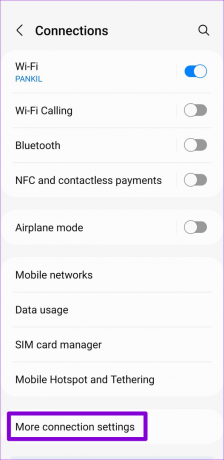
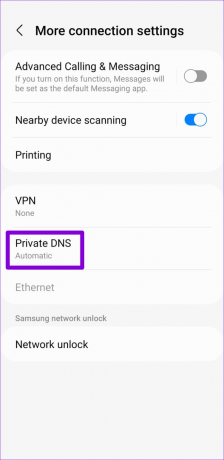
Βήμα 3: Επιλέξτε «Όνομα κεντρικού πάροχου ιδιωτικού DNS» και πληκτρολογήστε ένα όνομα κεντρικού υπολογιστή TLS στο πλαίσιο. Εάν θέλετε να χρησιμοποιήσετε τους δημόσιους διακομιστές DNS της Google, πληκτρολογήστε dns.google στο πεδίο κειμένου. Εναλλακτικά, εάν θέλετε να χρησιμοποιήσετε τους διακομιστές DNS του Cloudflare, πληκτρολογήστε 1.1.1.1.cloudflare-dns.com στο πλαίσιο κειμένου.
Τέλος, πατήστε Αποθήκευση.


Αλλαγή του διακομιστή DNS σε Android 8.1 και παλαιότερες εκδόσεις
Ακολουθήστε τα παρακάτω βήματα για να ενεργοποιήσετε τον διακομιστή DNS παλαιότερες συσκευές Android.
Βήμα 1: Ανοίξτε την εφαρμογή Ρυθμίσεις στο τηλέφωνό σας και πατήστε Wi-Fi.

Βήμα 2: Πατήστε παρατεταμένα στο δίκτυο Wi-Fi και επιλέξτε Τροποποίηση δικτύου.


Βήμα 3: Πατήστε Προηγμένες επιλογές για να το αναπτύξετε. Στη συνέχεια, χρησιμοποιήστε το αναπτυσσόμενο μενού στις ρυθμίσεις IP για να επιλέξετε Στατική.


Βήμα 4: Το τηλέφωνό σας θα πρέπει να αποκτά αυτόματα τη διεύθυνση IP και την πύλη του δρομολογητή Wi-Fi από τον διακομιστή DHCP. Εισαγάγετε τον κύριο και τον εφεδρικό διακομιστή DNS στα πεδία DNS 1 και DNS 2, αντίστοιχα. Εάν θέλετε να χρησιμοποιήσετε τους δημόσιους διακομιστές DNS της Google, πληκτρολογήστε 8.8.8.8 και 8.8.4.4 στα πεδία κειμένου.
Τέλος, πατήστε Αποθήκευση.

Θα πρέπει να επαναλάβετε τα παραπάνω βήματα για να αλλάξετε τον διακομιστή DNS για κάθε δίκτυό σας ξεχωριστά. Ωστόσο, αυτό σας επιτρέπει να χρησιμοποιείτε διαφορετικούς διακομιστές DNS για διαφορετικά δίκτυα.
Πώς να αλλάξετε τον διακομιστή DNS στο iPhone
Η αλλαγή του διακομιστή DNS στο iOS δεν είναι επίσης δύσκολη. Μπορείτε να ακολουθήσετε τα παρακάτω βήματα για να αλλάξετε τον διακομιστή DNS για οποιοδήποτε δίκτυο Wi-Fi στο iPhone ή το iPad σας.
Βήμα 1: Εκκινήστε τις Ρυθμίσεις στο iPhone σας και μεταβείτε στο Wi-Fi. Πατήστε στο εικονίδιο πληροφοριών δίπλα στο δίκτυό σας Wi-Fi.


Βήμα 2: Κάντε κύλιση προς τα κάτω στο DNS και πατήστε Διαμόρφωση DNS. Στη συνέχεια, επιλέξτε Manual από την παρακάτω οθόνη.


Βήμα 3: Πατήστε στο εικονίδιο μείον για να διαγράψετε τις προσυμπληρωμένες καταχωρήσεις στους διακομιστές DNS.


Βήμα 4: Πατήστε Προσθήκη διακομιστή και πληκτρολογήστε τη διεύθυνση διακομιστή DNS που θέλετε. Εάν θέλετε να χρησιμοποιήσετε τους δημόσιους διακομιστές DNS της Google, πληκτρολογήστε 8.8.8.8 και 8.8.4.4 στο πλαίσιο κειμένου.
Στη συνέχεια, πατήστε Αποθήκευση στην επάνω δεξιά γωνία.
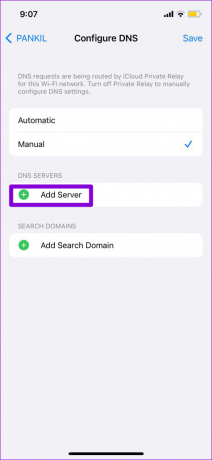
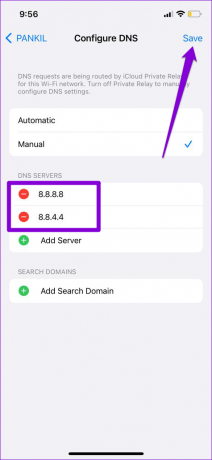
Ομοίως, μπορείτε να διαμορφώσετε διακομιστές DNS για άλλους Δίκτυα Wi-Fi. Για να επιστρέψετε στους προεπιλεγμένους διακομιστές DNS ανά πάσα στιγμή, επαναλάβετε τα προηγούμενα βήματα και ορίστε το DNS σε Αυτόματο.
Έτοιμο για εναλλαγή
Μπορείτε επίσης να βρείτε αποκλειστικό τρίτο μέρος εφαρμογές στο Play Store ή App Store που μπορεί να σας βοηθήσει να αλλάξετε γρήγορα τους διακομιστές DNS. Ωστόσο, θα σας συμβουλεύσουμε ανεπιφύλακτα να ακολουθήσετε τις εγγενείς μεθόδους, γιατί είναι εύκολο να ακολουθηθούν. Λοιπόν, παρατηρήσατε διαφορές μετά την αλλαγή του διακομιστή DNS στο τηλέφωνό σας; Ενημερώστε μας στα σχόλια παρακάτω.
Τελευταία ενημέρωση στις 28 Ιουλίου 2022
Το παραπάνω άρθρο μπορεί να περιέχει συνδέσμους συνεργατών που βοηθούν στην υποστήριξη της Guiding Tech. Ωστόσο, δεν επηρεάζει τη συντακτική μας ακεραιότητα. Το περιεχόμενο παραμένει αμερόληπτο και αυθεντικό.

Γραμμένο από
Ο Pankil είναι Πολιτικός Μηχανικός στο επάγγελμα που ξεκίνησε το ταξίδι του ως συγγραφέας στην EOTO.tech. Πρόσφατα εντάχθηκε στο Guiding Tech ως ανεξάρτητος συγγραφέας για να καλύψει οδηγίες, επεξηγήσεις, οδηγούς αγοράς, συμβουλές και κόλπα για Android, iOS, Windows και Web.